A Steam Disk írási hiba egyszerű javítása Windows 10 rendszeren
Steam Disk Write Disk Error hibát észlel Windows 10 rendszeren a játék frissítése vagy letöltése közben? Íme néhány gyorsjavítás, amellyel megszabadulhat a hibaüzenettől.
Játszottál már valaha egy Roblox többjátékos játékot szólóban, mert nem találtál mást, akivel játszhatnál? Ha igen, akkor tudni fogja, hogy a játékból hiányzik ez a szórakoztató, versenyelőny. Szerencsére elkerülheti az unalmas játékélményeket, ha olyan embercsoportot hoz létre, aki megosztja érdeklődését.

Ez a cikk elmagyarázza, hogyan hozhat létre és kezelhet Roblox-csoportot.
Hogyan készítsünk Roblox csoportot
A Roblox úgy fejlődött, hogy alkalmazkodjon az együttműködésre, elkötelezettségre és kapcsolódásra ösztönző funkciókhoz. Ez sokkal élénkebbé teszi a platformot, mert nem kell egyedül játszani vagy kitalálni a dolgokat. Néhány kattintással más embereket is összegyűjthet, akiknek hasonló az érdeklődési köre, és elkezdheti a szórakozást.
Csoport létrehozása előtt ellenőrizze a Robux ikont a jobb felső sarokban, hogy lássa, van-e 100 vagy több Robux. Ha kevesebb van, az alábbiak szerint vásárolhat:
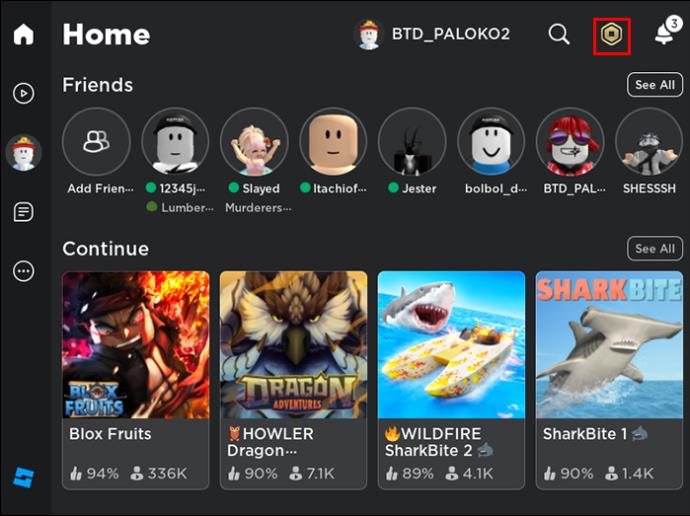
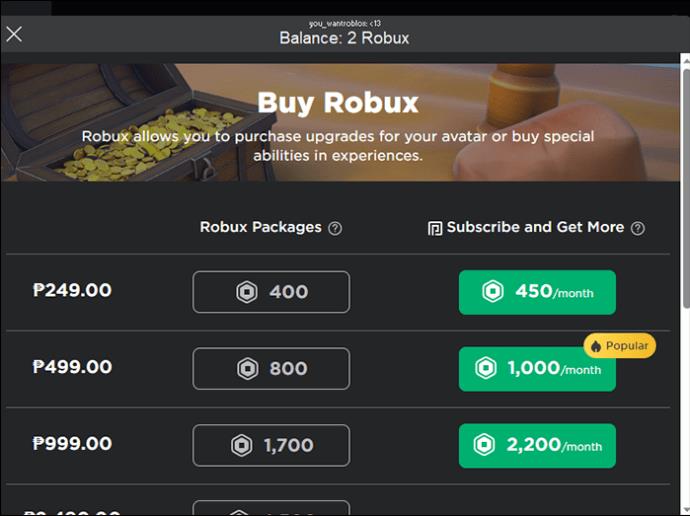

Miután betöltötte fiókját a Robux segítségével, kövesse az alábbi lépéseket egy Roblox csoport létrehozásához:
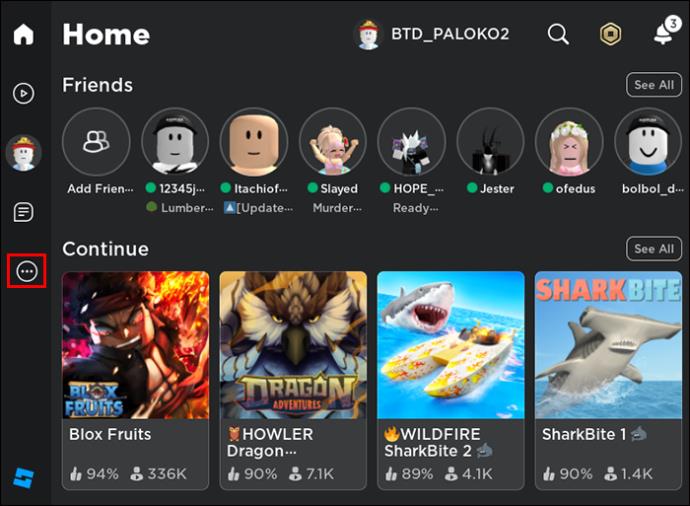
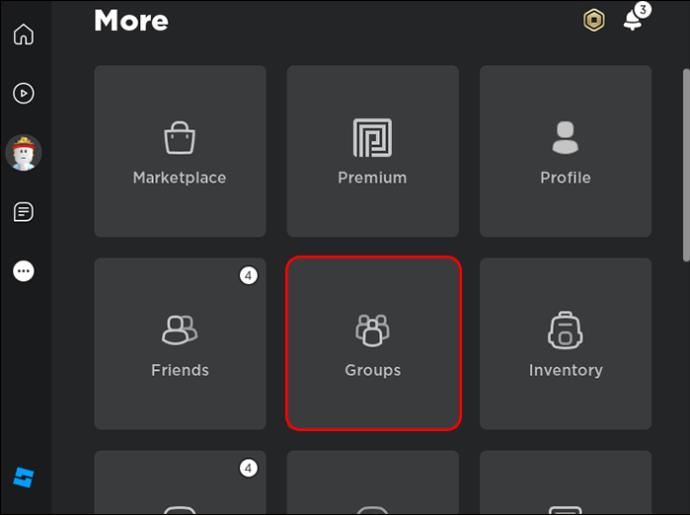
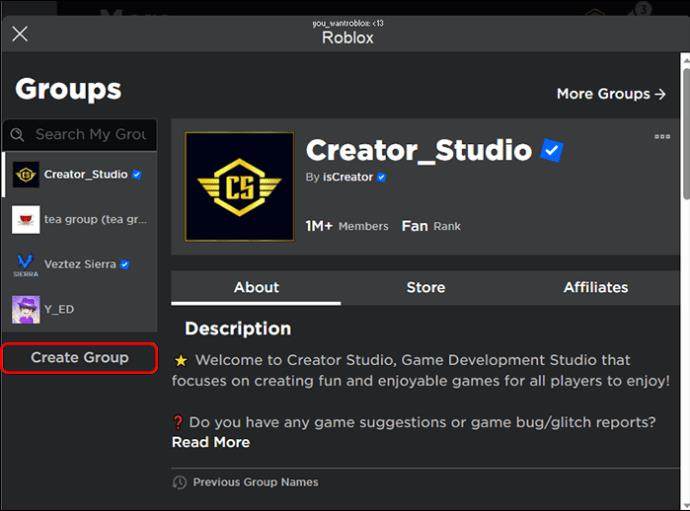
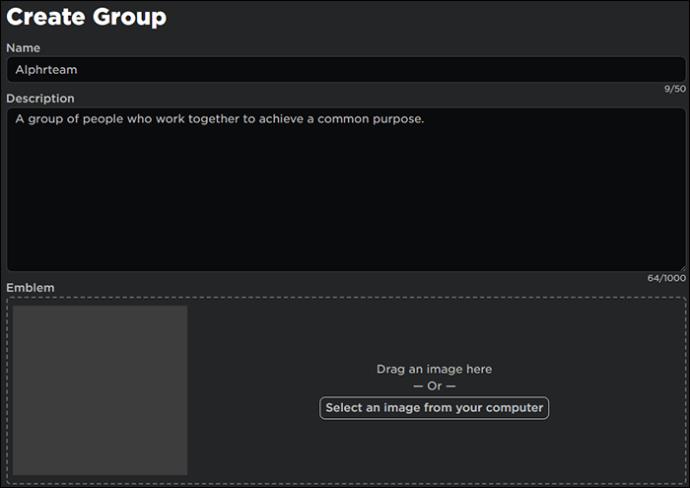
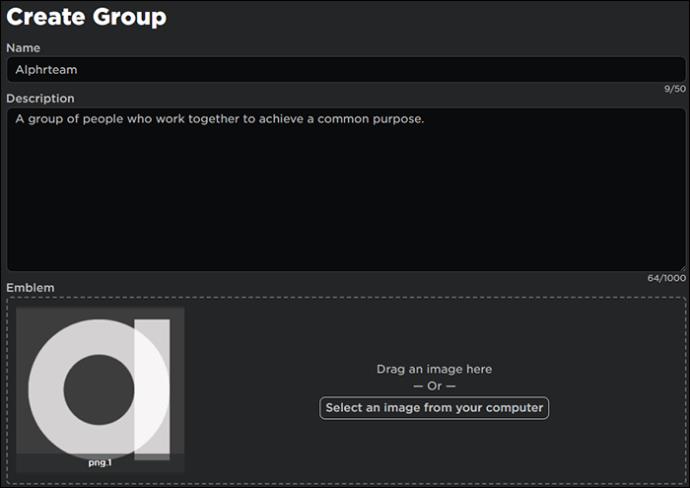
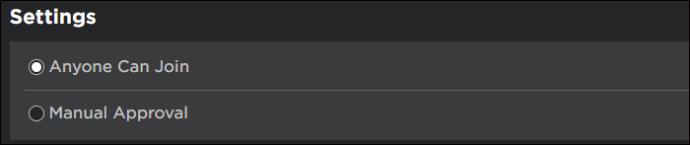
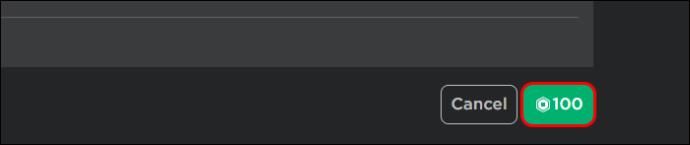
A Roblox csoport nevének kiválasztása
Az Ön Roblox neve a csoport gyártmánya vagy megszakítása. A legtöbb ember a csoport nevét használja annak meghatározására, hogy a csoport megfelel-e a preferenciáinak. Ezért olyan nevet kell választani, amely élénken kifejezi a csoport célját és azt, hogy mit jelent.
Amikor frissíti a csoport nevét, az a következő 90 napra érvényes lesz. Tehát ne siettesd a kiválasztási folyamatot. Létrehozhat öt nevet, és mindegyiket tesztelheti, hogy megtudja, melyik illik tökéletesen a csoporthoz.
Ezenkívül keressen az interneten, hogy elkerülje egy másik csoport nevének megkettőzését. Ha meglévő csoportnevet használ, a csoport létrehozási folyamata nem fog sikerülni.
A Roblox csoport leírásának megírása
Szeretnéd, hogy az alkotók özönlenek a csoportodba? Ha igen, használja a leírás részt, hogy bepillantást engedjen nekik, mi hiányzik belőlük. Néhány sorral fejezze ki a csoport fő napirendjét.
Ezután jelölje ki a csoport tevékenységeit, eseményeit vagy projektjeit. Vannak rendszeres találkozói, játékestjei, versenyei vagy egyéb együttműködési törekvései? Helyezze be őket ide.
A legfontosabb, hogy fejtse ki a csoport szabályait és előírásait. Hogyan szeretné, hogy a csoport tagjai viselkedjenek? Ez felkészít mindenkit, aki csatlakozik a csoporthoz, hogy mit várnak el tőle viselkedését és részvételét illetően.
A Roblox csoport ikonjának kiválasztása
A csoport ikonja rezonál a nevével? Amellett, hogy vizuális vonzerőt ad a csoportnak, a kép felerősíti a csoport nevét, és a kettőnek össze kell kapcsolnia. A csoport ikonjának kiválasztásakor ügyeljen arra, hogy az ne sértse a Roblox közösségi normáit. Ellenkező esetben a Roblox moderátorai azonnal törlik.
Az összes Roblox-kép 256 x 256-ra méreteződik át. Használjon négyzet alakú képet, és ügyeljen arra, hogy ne legyen túl nagy, nehogy elmosódjon az átméretezés után. Az elfogadott képformátum JPG, JPEG és PNG.
Roblox csoport konfigurációja
A Roblox rendelkezik egy „Csoport konfigurálása” oldallal, amelyen keresztül kezelheti és szabályozhatja a csoport funkcióit és információit. Az oldal a csoport ikonjától jobbra található „Ellipszisek” menüben található. Íme néhány csoportvezérlési funkció.
Csoportinformációk
A csoportinformációs oldal alapértelmezés szerint megnyílik, amikor kiválasztja a Csoport konfigurálása lehetőséget. Ezen az oldalon szerkesztheti a csoport emblémáját (képét) és leírását. Ezen az oldalon szerkesztheti a csoport tulajdonosát is. Ha kiválaszt egy új nevet a tulajdonos szakaszban, és rákattint a „Tulajdonossá tétel” lehetőségre, a csoport tulajdonjoga átszáll az adott személyre.
Az oldal alján találja azokat a beállításokat, amelyekben szerkesztheti, hogy a tagoknak manuális jóváhagyással vagy automatikusan kell-e csatlakozniuk a csoporthoz.
tagok
A tagok oldala információkat jelenít meg a csoport összes alkotójáról. Segít böngészni bármely tag között a keresősávon keresztül. A tagok szerepköreit szerkesztheti vagy kizárhatja a csoportból, ha kiválasztja a nevük melletti „Kick user” ikont.
Ha manuális jóváhagyással választotta ki a tagokat a csoporthoz való csatlakozásra, akkor az ő kéréseiket is elfogadja erről az oldalról. A tagok oldalának tetején válassza a „Kérések” lehetőséget. Elfogadhatja vagy elutasíthatja az egyedi kérelmet, vagy kiválasztja az „Összes elfogadása” vagy az „Összes elutasítása” lehetőséget felül.
Szerepek
A szerepek vagy rangok minden csoporttag felelősségére utalnak. Bár négy alapértelmezett szerepkör létezik: tulajdonos, adminisztrátor, tag és vendég, bármikor hozzáadhat további szerepeket, vagy szerkesztheti a meglévőket. Új szerepkör létrehozásához tegye a következőket:
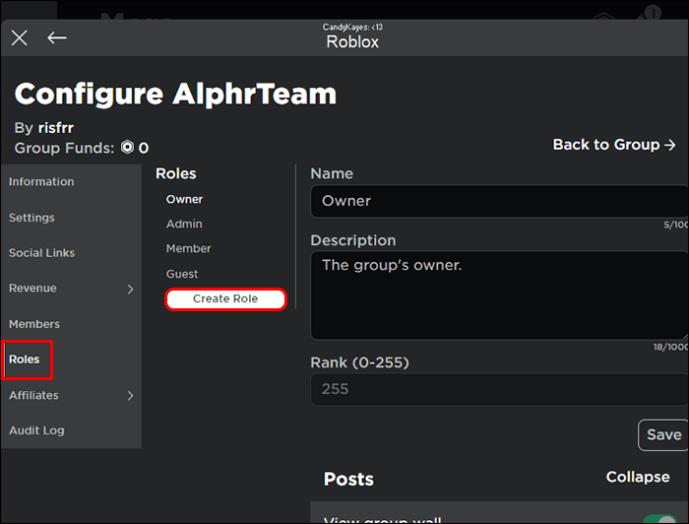
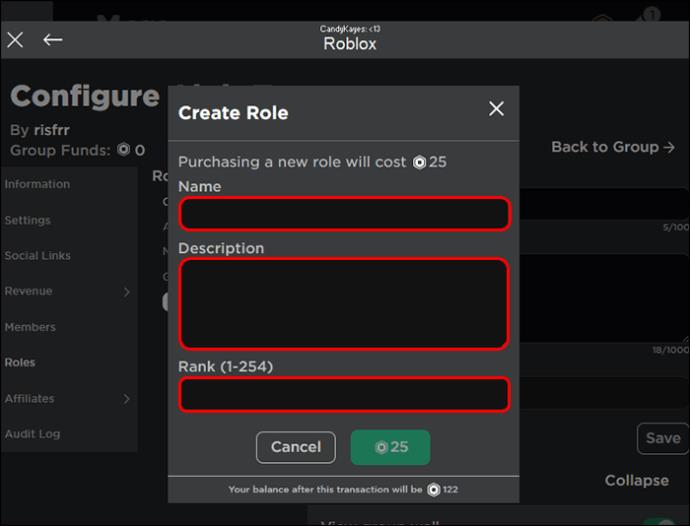
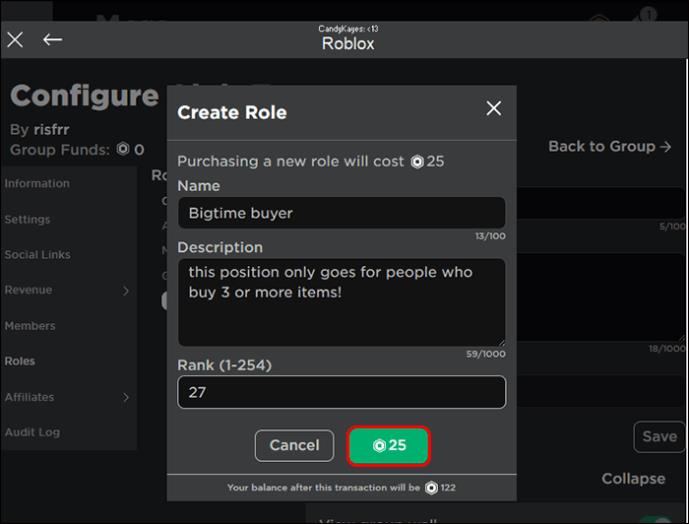
Szerepkör hozzárendeléséhez kövesse az alábbi lépéseket:

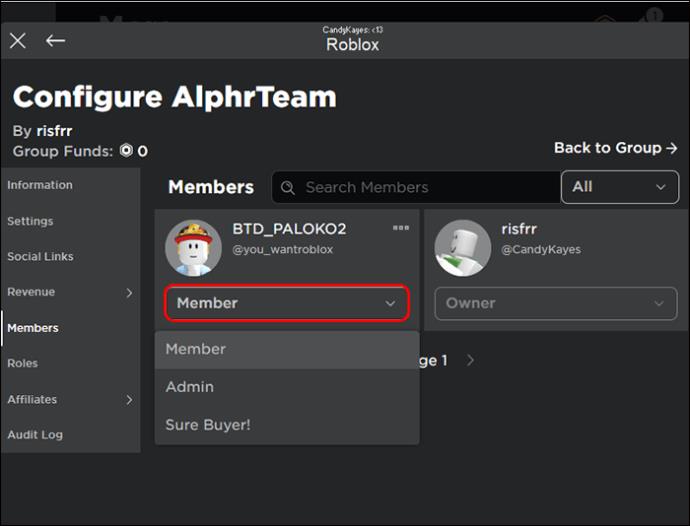
Bevétel
A csoport Robux bevétele döntő jelentőségű, mert jutalmazza a csoport tagjainak erőfeszítéseit. A Bevétel oldalon nyomon követheti Robux napi, heti, havi és éves bevételeit.
Ha nem fizetsz az alkotóidnak, csoportod összeomolhat. Emiatt ezen az oldalon is be kell állítania a kifizetéseket a tagoknak. Beütemezheti az ismétlődő kifizetéseket, vagy végrehajthat egyszeri kifizetést.
Leányvállalatok
Az affiliate oldal segít abban, hogy közel tartsa barátait, és közelebb tartsa ellenségeit. Más csoportokat barátainak vagy ellenségeinek nyilváníthat. Ez folyamatosan tájékoztatja a csoport tagjait arról, hogy ki mellett és ki ellen harcolnak.
Ha egy csoportot ellenségként szeretne hozzáadni, kövesse az alábbi lépéseket:

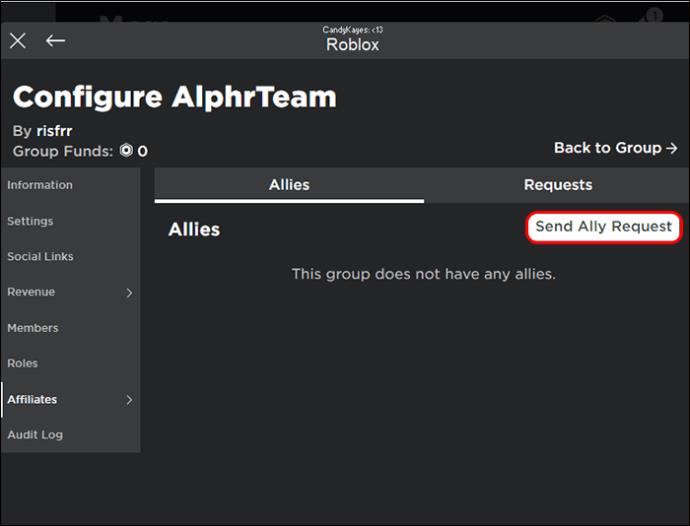
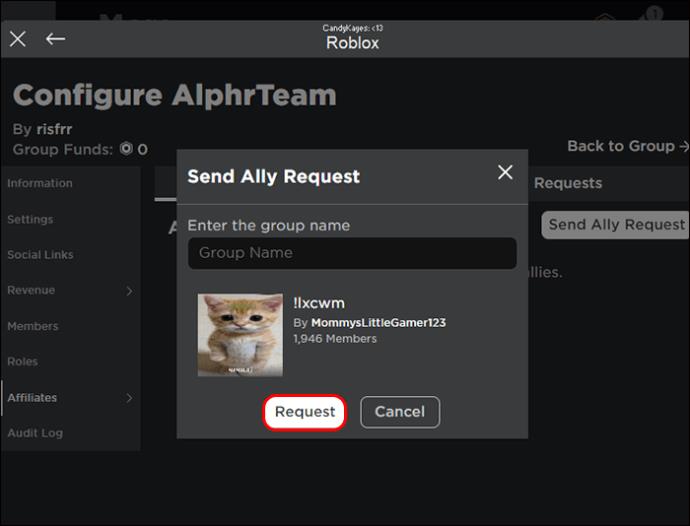
Ha egy csoportot ellenségnek szeretne nyilvánítani, kövesse az alábbi lépéseket:
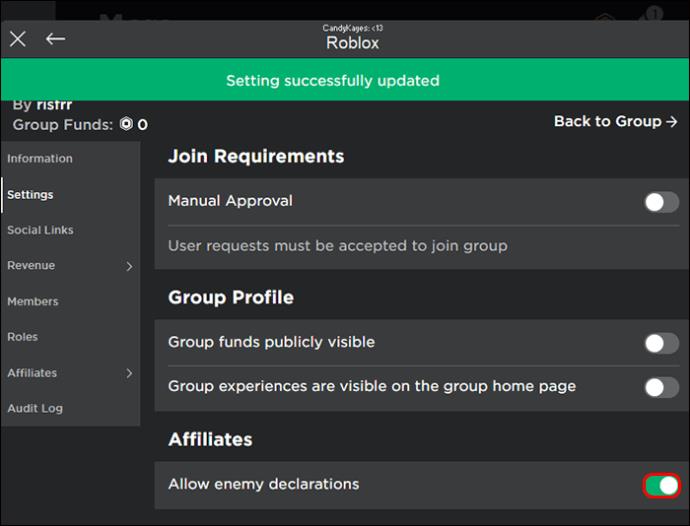

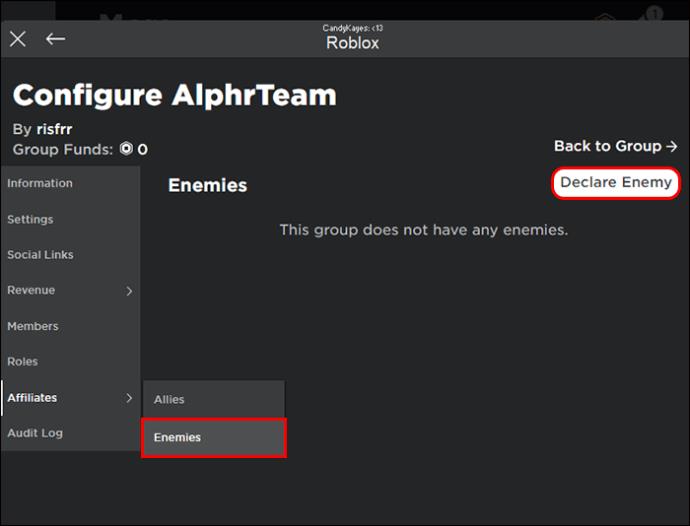
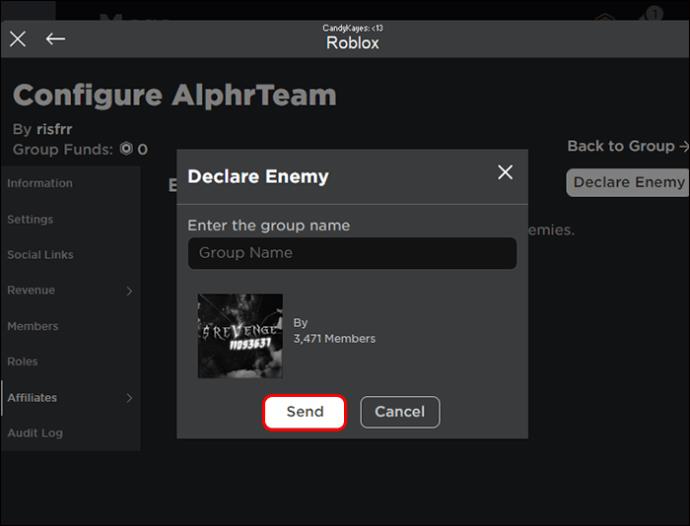
Építsd fel Roblox közösségedet
Mint látható, egy Roblox-csoport létrehozása nem fáradságos folyamat. Amikor létrehoz egy csoportot, az összes irányítási jog tulajdonosa, és a Roblox felelősségre vonja Önt. De ha szorgalmasan irányítod a csoportodat, játéktársaid lesznek, akik javítják az általános Roblox-élményt.
Létrehoztál valaha Roblox csoportot? Ha igen, alkalmazta a cikkben szereplő tippeket és trükköket? Tudassa velünk az alábbi megjegyzések részben.
Steam Disk Write Disk Error hibát észlel Windows 10 rendszeren a játék frissítése vagy letöltése közben? Íme néhány gyorsjavítás, amellyel megszabadulhat a hibaüzenettől.
Fedezze fel, hogyan távolíthat el alkalmazásokat a Windows 10 rendszerből a Windows Store segítségével. Gyors és egyszerű módszerek a nem kívánt programok eltávolítására.
Fedezze fel, hogyan tekintheti meg vagy törölheti a Microsoft Edge böngészési előzményeit Windows 10 alatt. Hasznos tippek és lépésről-lépésre útmutató!
A Google zökkenőmentessé tette a csoportos megbeszélések lebonyolítását. Tudd meg a Google Meet korlátait és lehetőségeit!
Soha nincs rossz idő a Gmail jelszavának megváltoztatására. Biztonsági okokból mindig jó rutinszerűen megváltoztatni jelszavát. Ráadásul soha
Az online adatvédelem és biztonság megőrzésének egyik alapvető része a böngészési előzmények törlése. Fedezze fel a módszereket böngészőnként.
Ismerje meg, hogyan lehet némítani a Zoom-on, mikor és miért érdemes ezt megtenni, hogy elkerülje a zavaró háttérzajokat.
Használja ki a Command Prompt teljes potenciálját ezzel a több mint 280 (CMD) Windows-parancsot tartalmazó átfogó listával.
Alkalmazhatja a Google Táblázatok feltételes formázását egy másik cella alapján, a Feltételes formázási segédprogrammal, a jelen cikkben ismertetettek szerint.
Kíváncsi vagy, hogyan használhatod a Rendszer-visszaállítás funkciót a Windows 11 rendszeren? Tudd meg, hogyan segíthet ez a hasznos eszköz a problémák megoldásában és a számítógép teljesítményének helyreállításában.







![Feltételes formázás egy másik cella alapján [Google Táblázatok] Feltételes formázás egy másik cella alapján [Google Táblázatok]](https://blog.webtech360.com/resources3/images10/image-235-1009001311315.jpg)
